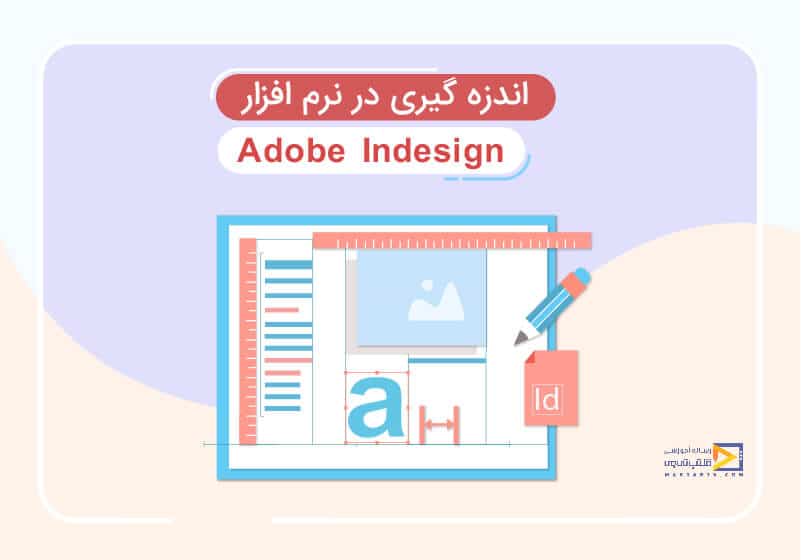
اندازه گیری در نرم افزار Indesign
تاریخ انتشار : اردیبهشت ۲۳, ۱۳۹۸ تاریخ به روز رسانی : اسفند ۱۵, ۱۴۰۲ نویسنده : حسین بافنده زمان مورد نیاز مطالعه : 8 دقیقه تعداد بازدید : 3.56هزار بازدیددر این قسمت از آموزش ایندیزاین به آموزش اندازه گیری در نرم افزار Indesign و تنظیم خط کش ها در ایندیزاین خواهیم پرداخت. در نظر داشته باشید که مفهوم واحد اندازه گیری خط کش در ایندیزاین بسیار مهم است. برای کسی که با طرح بندی و صفحه آرایی یک کتاب و مجلات کار می کند و توسط صحاف برش می خورد و در کنار یکدیگر قرار می گیرد مفهوم اندازه گیری ابعادی و استفاده از خط کش بسیار مهم خواهد بود.
در طراحی صفحات و مدارک چاپی با استفاده از نرم افزار InDesign، دانش و استفاده از خط کشها (rulers) و واحدهای اندازهگیری به عنوان ابزارهای اساسی بسیار حیاتی است. در این مقاله، به معرفی خط کشها و واحدهای اندازهگیری موجود در InDesign میپردازیم تا به شما کمک کنیم تا از این ابزارها به بهترین نحو استفاده کنید و طرحهای خود را به دقت و صحت بیشتری بسنجید.
مثل نجارها که برای اطمینان از دقت اندازه الوار چوبی ابتدا دو بار اندازه می گیرند و در نهایت یک بار برش می دهند خط کش های افقی و عمودی در سمت چپ و بالای صفحه کاری می توانند اندازه دقیق تصاویر و سایر قسمت های سند را در اختیار شما قرار دهند.
معرفی خط کشها و واحدهای اندازهگیری:
در این قسمت، به معرفی خط کشها به عنوان ابزاری برای اندازهگیری و تنظیم المانها در صفحه میپردازیم. همچنین واحدهای اندازهگیری رایج در InDesign اعمال شده و نحوه استفاده از آنها توضیح داده میشود.

دوره رایگان آموزش ایندیزاین در نیم ساعت
تنظیم خط کش در ایندیزاین
1. نمایش و پنهان کردن خط کشها:
در InDesign، میتوانید خط کشها را به طور موقت نمایش دهید یا پنهان کنید. برای این کار، میتوانید به منوی “View” رفته و “Show Rulers” را انتخاب کنید تا خط کشها نمایش داده شوند و باز همان منو را باز کرده و “Hide Rulers” را انتخاب کنید تا خط کشها پنهان شوند.
2. تنظیمات پیشرفته خط کش:
در InDesign، میتوانید به تنظیمات پیشرفته خط کشها دسترسی پیدا کنید. برای این کار، میتوانید به منوی “Edit” رفته و “Preferences” را انتخاب کنید. سپس در پنجرهی Preferences، به بخش “Guides & Pasteboard” بروید. اینجا میتوانید تنظیمات مربوط به خط کشها را تغییر دهید، از جمله رنگ و ضخامت آنها.
3. تغییر واحد اندازهگیری:
برای تغییر واحد اندازه گیری در ایندیزاین ، میتوانید به منوی “Edit” رفته و “Preferences” را انتخاب کنید. در پنجرهی Preferences، به بخش “Units & Increments” بروید. اینجا میتوانید واحد اندازهگیری را به پیکسل، میلیمتر، سانتیمتر و … تغییر دهید.
این تنظیمات به شما امکان میدهند خط کشها را به دقت تنظیم کنید و واحدهای اندازهگیری را به تناسب نیاز خود تغییر دهید.
شروع آموزش عملی
مبدا اندازه گیری در نرم افزار Indesign و همچنین مقیاس خط کش ها قابل جابه جایی و قابل تنظیم بوده و بهترین وسیله برای مکان یابی و جای دهی خطوط راهنما خواهند بود اگر در صفحه اثری از خط کش مشاهده نمی کنید وارد منوی View شده و گزینه Show Rulers را انتخاب کنید می توانید برای فعال کردن خط کش ها از کلید های ترکیبی Ctrl+R هم استفاده کنید.
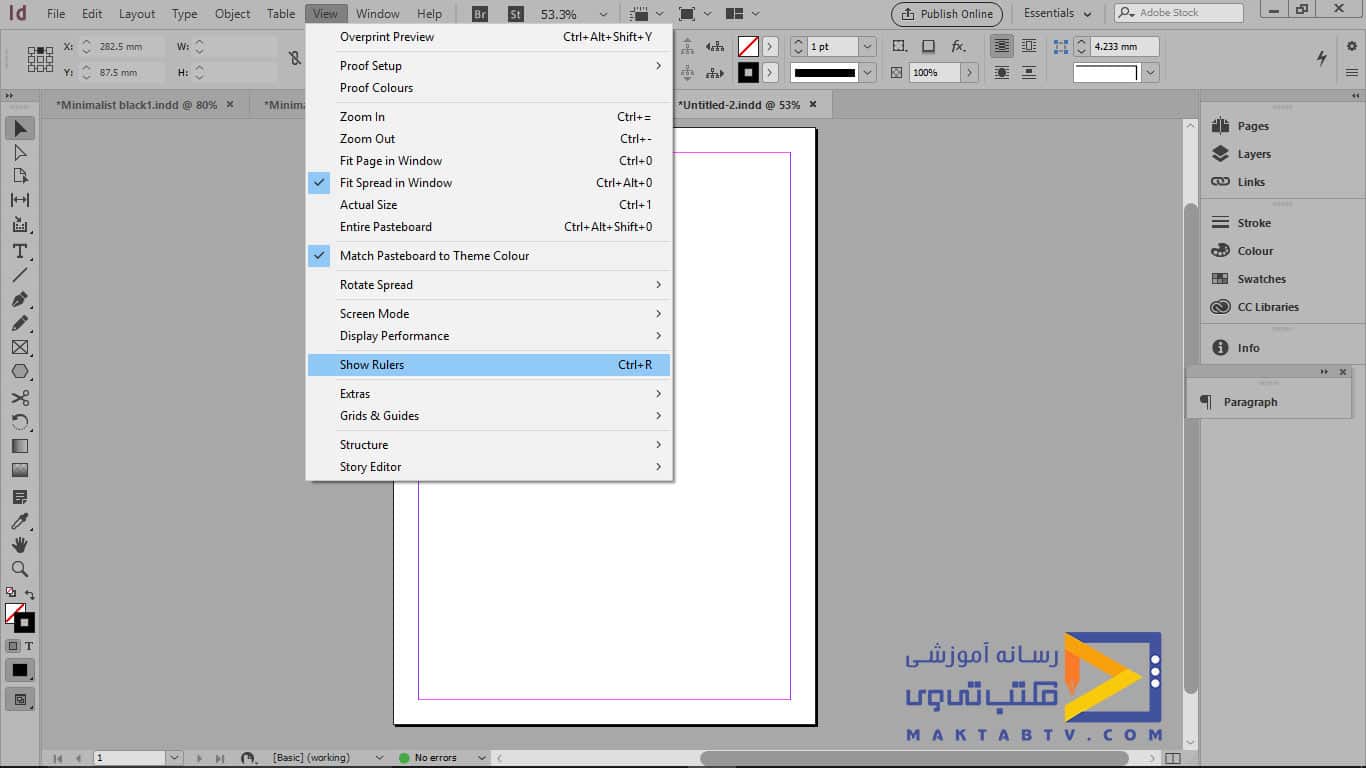
خط کش افقی و عمودی در ایندیزاین
شما می توانید واحد اندازه گیری خط کش در ایندیزاین را به دلخواه خود تغییر دهید. برای این منظور روی هر کدام از خط کش های افقی ویا عمودی کلیک راست کرده و واحد اندازه گیری خط کش در ایندیزاین مورد نظر را انتخاب کنید در اینجا واحد اندازه گیری خط کش در ایندیزاین خط افقی را برحسب Pixels تعریف کنید.
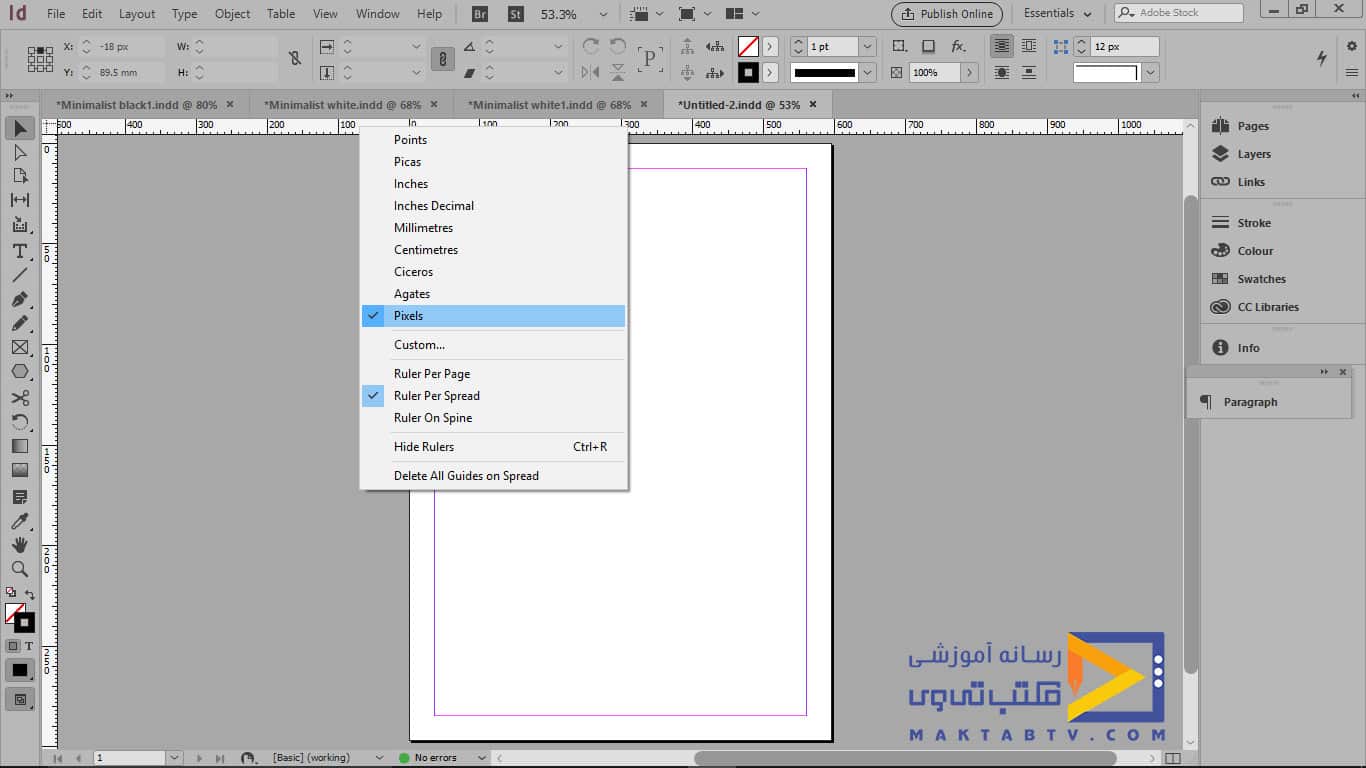
تعیین سانتی متر در ایندیزاین و میلی متر در ایندیزاین
واحد اندازه گیری خط کش عمودی را هم با یک کلیک راست بر روی Centimetres تنظیم کنید با این روش شما می توانید برای هر خط کش یک واحد اندازه گیری جداگانه تعریف کنید.
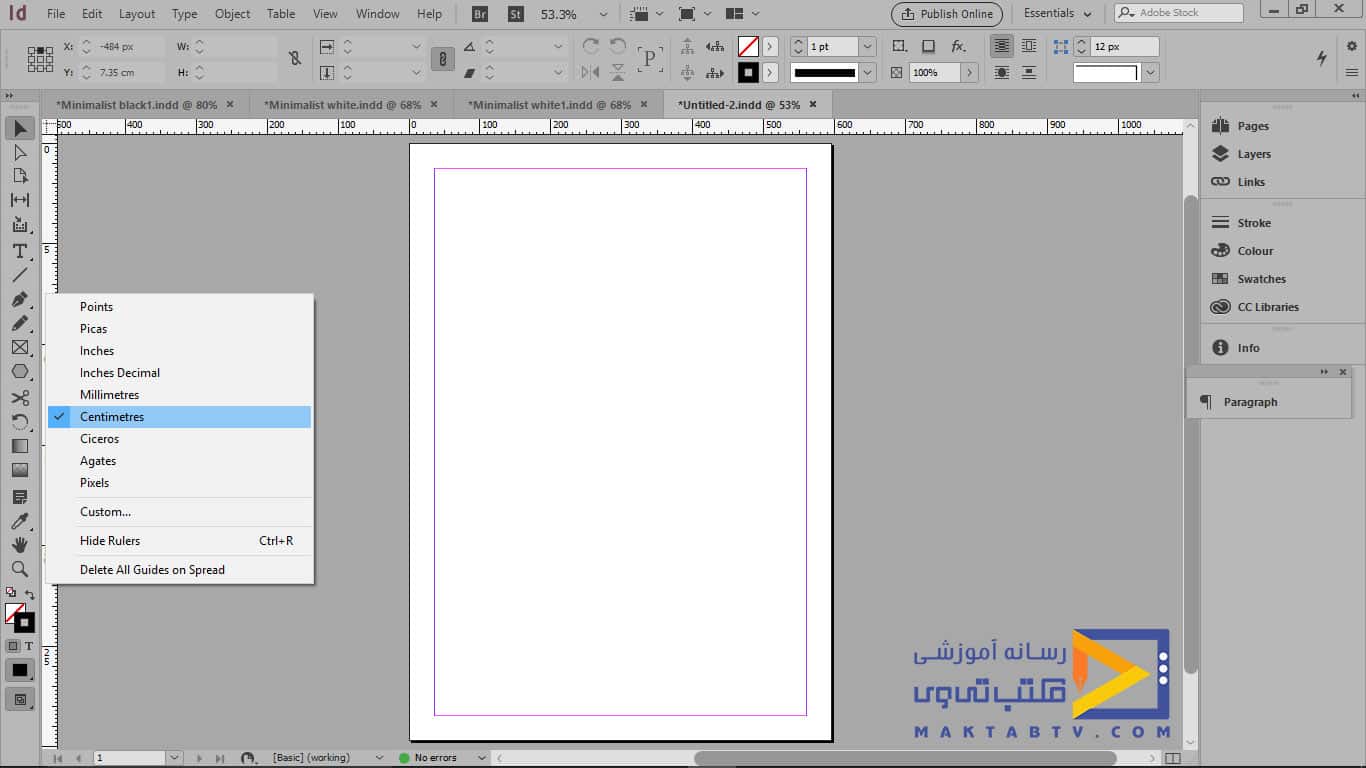
اما اگر قصد داشتید واحد اندازه گیری هر دو خط کش را یکسان تعریف کنید روی محل تقاطع دو خط کش کلیک راست کرده و واحد اندازه گیری خط کش در ایندیزاین مورد نیاز را انتخاب کنید در اینجا Millimetres را انتخاب کنید تا بدین ترتیب
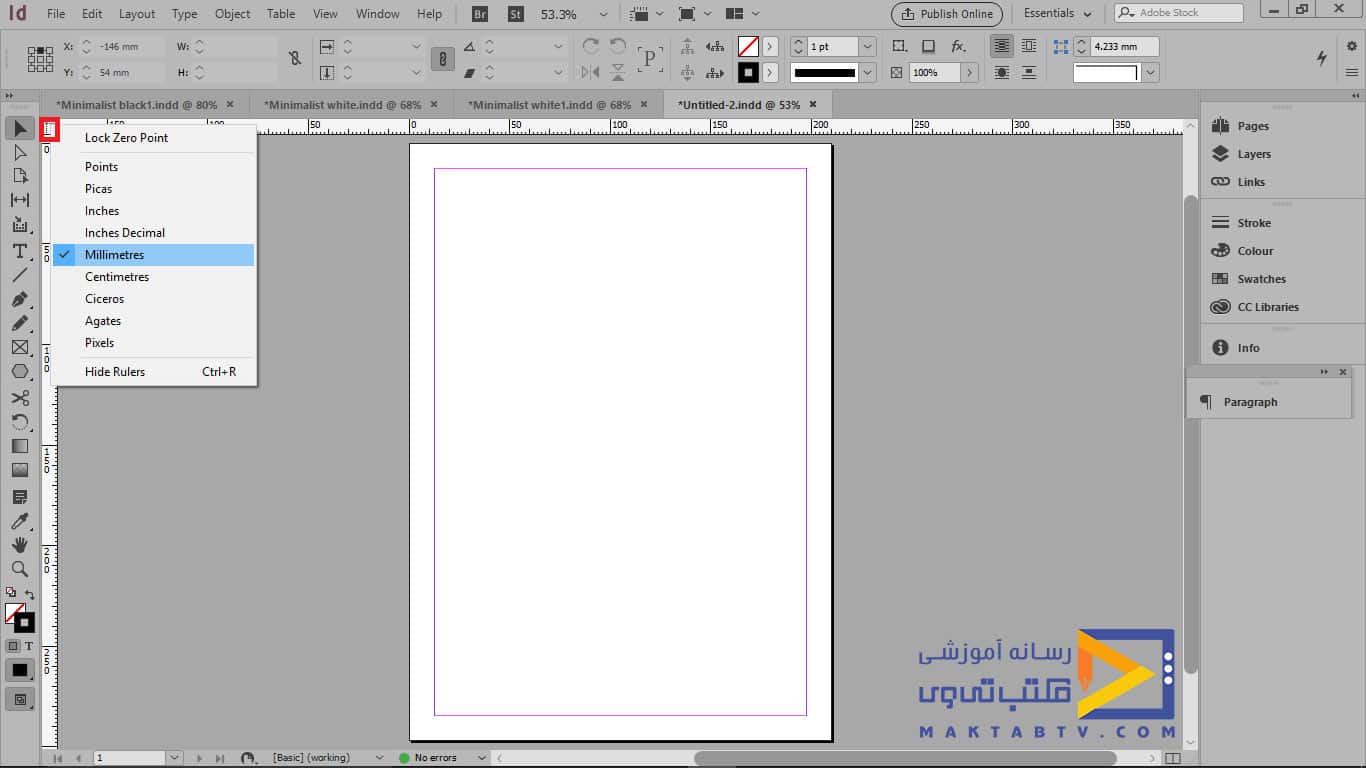
واحد اندازه گیری در ایندیزاین
در این قسمت، واحدهای اندازهگیری رایجی که در InDesign قابل استفاده هستند، ارائه میشود. این واحدها از جمله پیکسل، میلیمتر، و سانتیمتر میباشند، و نحوه تنظیم و استفاده از هرکدام از این واحدها در محیط InDesign مورد بررسی قرار میگیرد.
پس از انتخاب واحد اندازه گیری مورد نظر مشاهده می کنید که هردو خط کش افقی و عمودی بر روی واحد اندازه گیری Millimetres تنظیم شده اند.دقت کنید که با این روش فقط واحد اندازه گیری در همین سند تغییر می کند.
حالا اگر بخواهید تمامی سند های جدیدی که ایجاد می کنید یک واحد اندازه گیری داشته باشند باید به این صورت عمل کنید ابتدا تمام سند های باز را می بندید برای بستن سندی که در اینجا باز است بر روی علامت X یا Close در قسمت بالای پنجره کلیک چپ کنید.
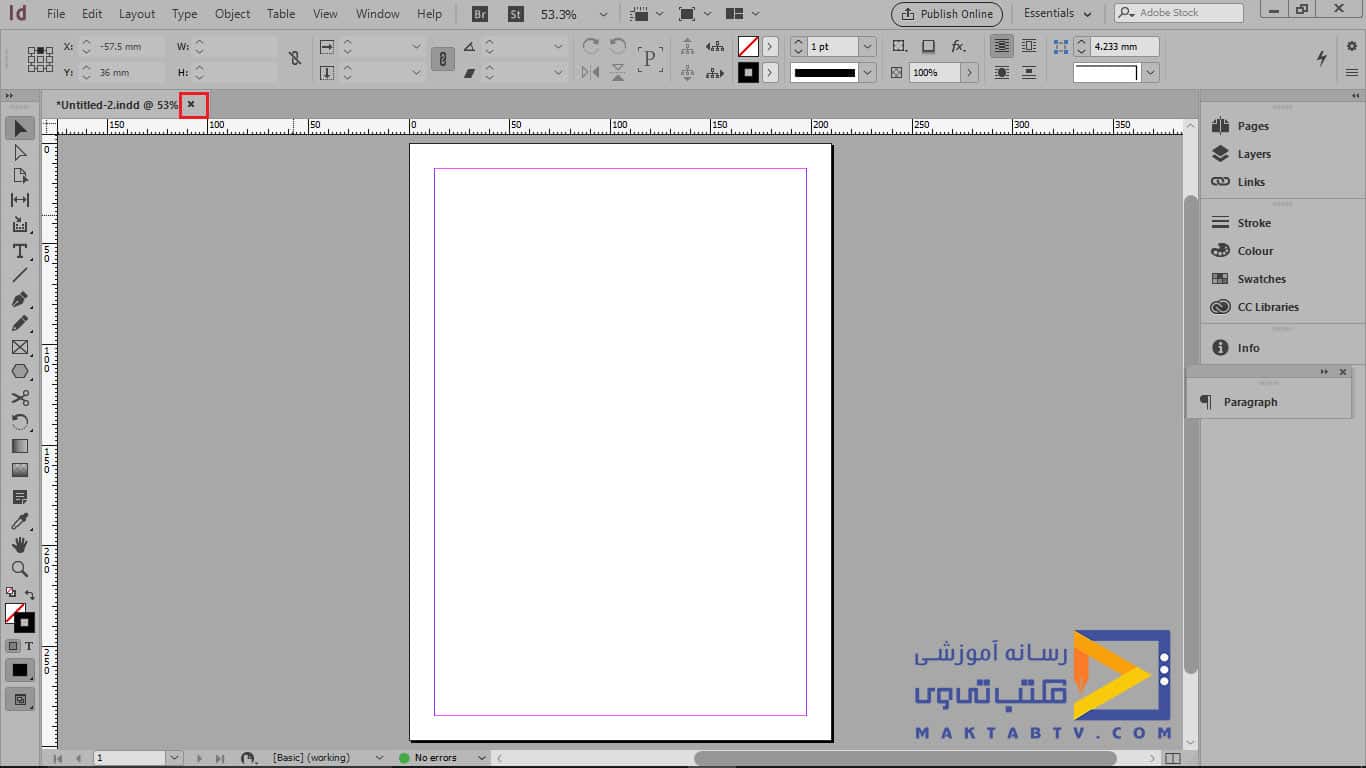
سپس وارد منوی Edit شده و از زیر منوی Preferences گزینه units & Increments را انتخاب کنید شما می توانید بخش Preferences را با استفاده از کلید های ترکیبی Ctrl+K هم باز کنید.
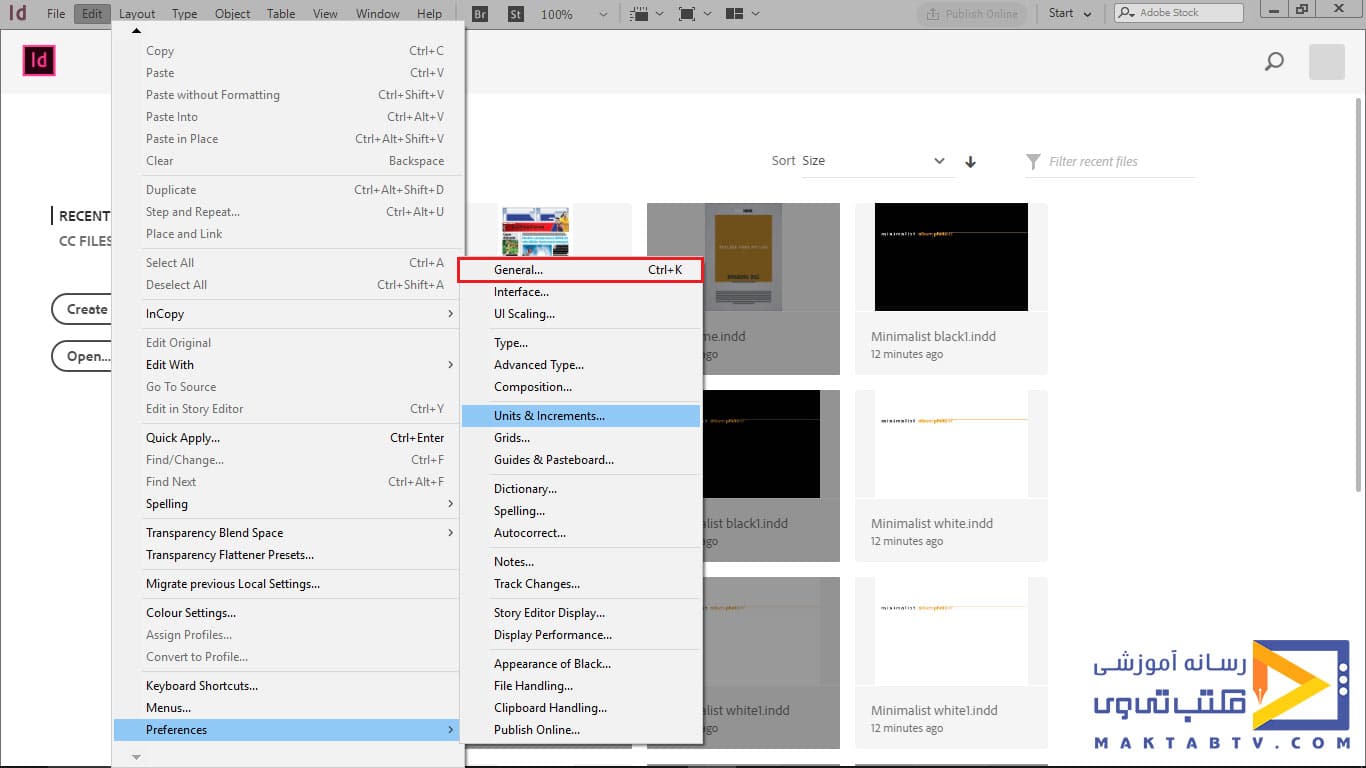
پس از آن هم می توانید از قسمت سمت چپ Preferences عنوان بخش مورد نیاز خود را انتخاب کنید که در اینجا گزینه units & Increments را انتخاب کنید تا تنظیمات مربوط به واحد اندازه گیری نمایش داده شود در بخش Ruler units می توانید با کلیک بر روی هر کدام از گزینه های Horizontal برای خط کش افقی و Vertical برای خط کش عمودی واحد اندازه گیری را به صورت جداگانه تنظیم کنید دقت کنید این تغییر روی سند هایی که قبلا ایجاد شده اند تاثیری نمی گذارد.
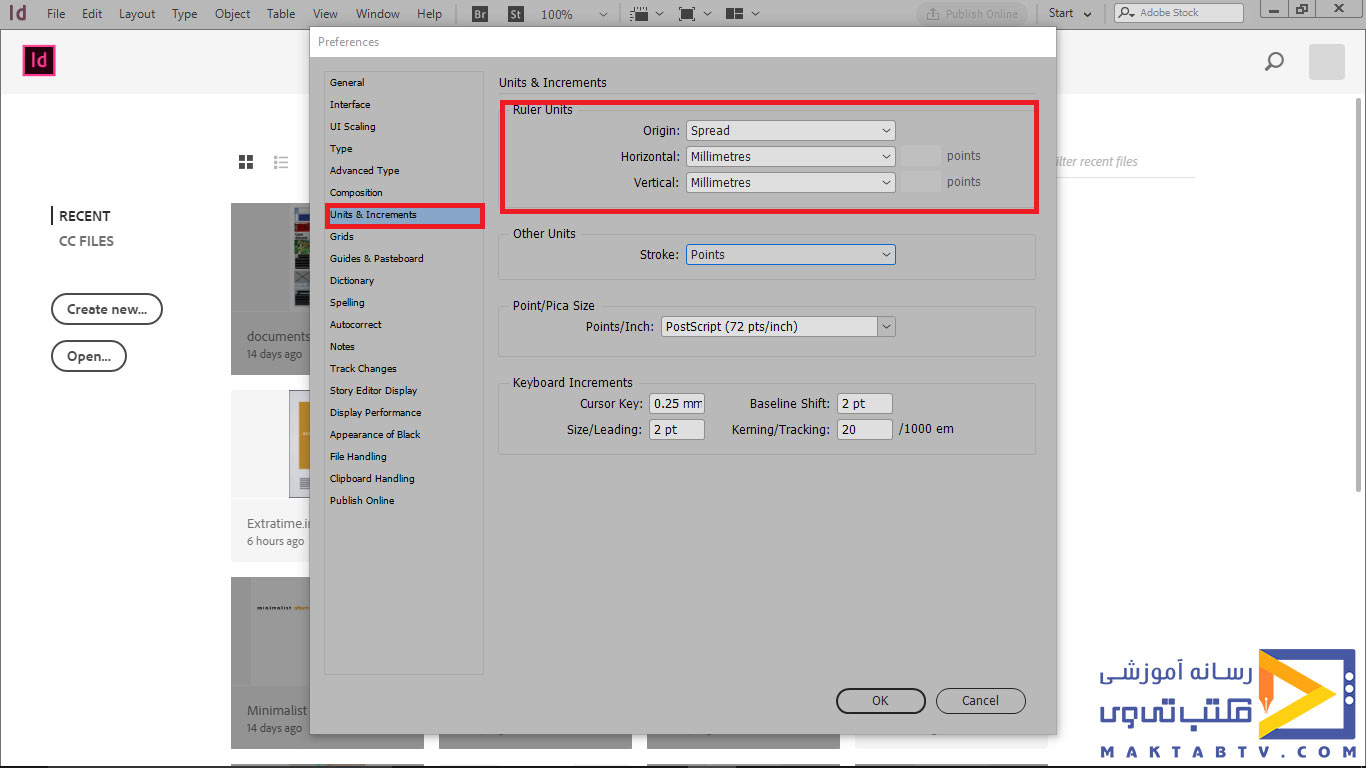
با کلیک بر روی فلش کناری بخش Origin می توانید مبدا خط کش را برای حالت های تک صفحه دو صفحه یا Spread و Spine ویا عطف مشخص کنید منظور از عطف در صفحه آرایی محل اتصال دو صفحه چپ و راست و در طراحی جلد ضخامت کتاب و یا مجله است در اینجا شما واحد اندازه گیری دو خط کش افقی و عمودی را بر روی Pixels تنظیم کرده و سپس بر روی دکمه OK کلیک کنید.
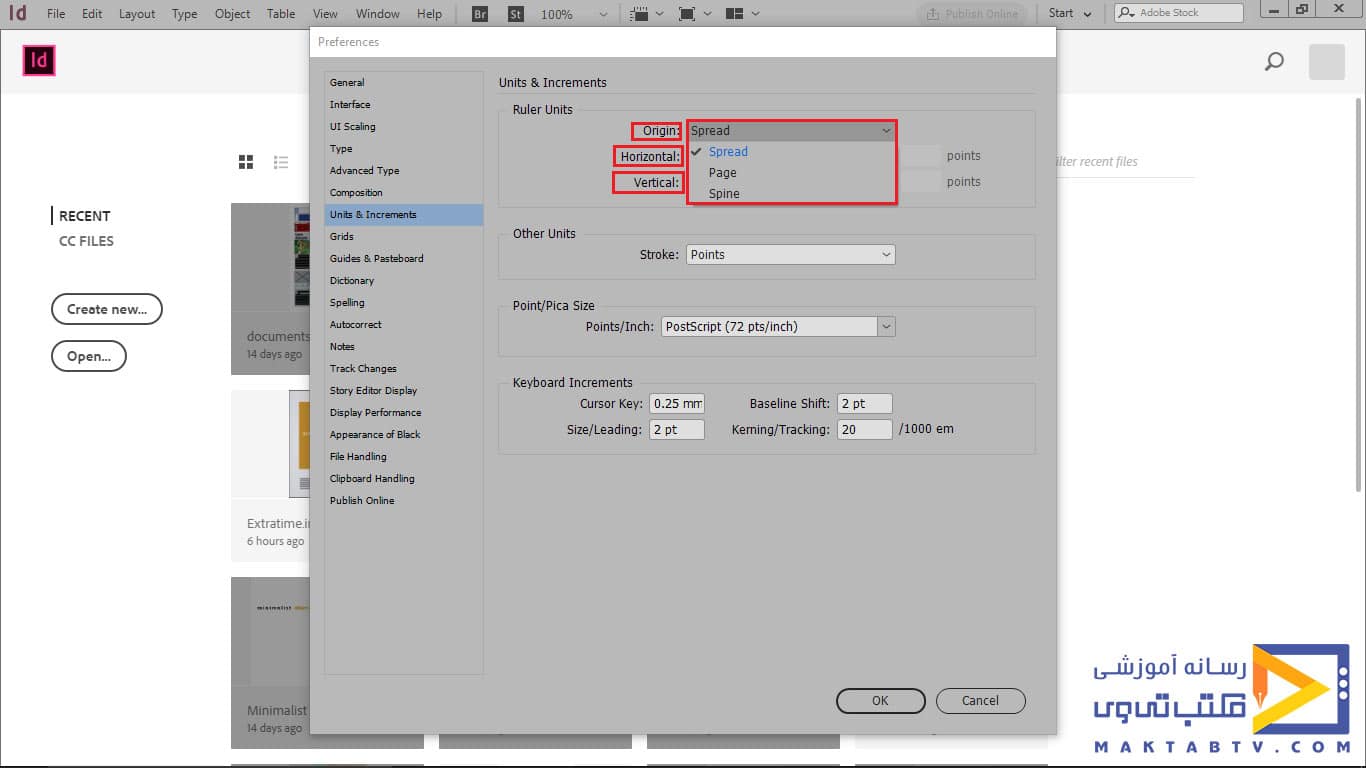
و سند جدیدی را باز می کنید با تنظیمات پیش فرض خود نرم افزار بر روی دکمه Create کلیک کنید ملاحظه می کنید که دراین قسمت سند باز شده با واحد اندازه گیری Pixels برای خط کش های افقی و عمودی تنظیم شده و شما میتوانید پیکسل در ایندیزاین را مشاهذه فرمایید. منظور از Origin و یا مبدا ، صفر خط کش است می توانید با کلیک بر روی محل تقاطع خط کش های افقی و عمودی در این قسمت و نگه داشتن موس مبدا را به نقطه دلخواه در سند درگ کنید اگر مبدا را به نقطه عطف ببرید مقادیری که در سمت راست این مبدا قرار می گیرند مثبت و مقادیری که سمت چپ قرار می گیرند به صورت منفی نمایش داده خواهند شد.
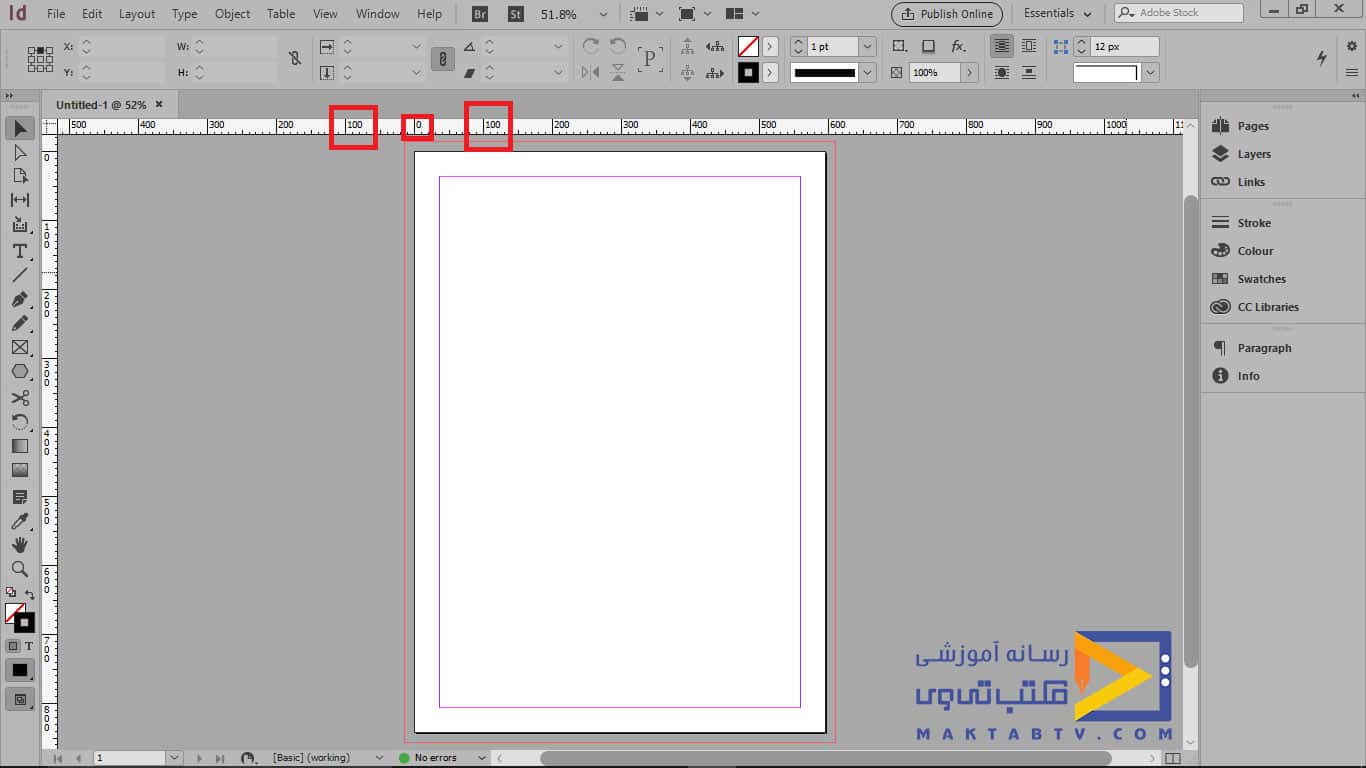
برای برگرداندن مبدا خط کش به محل اصلی کافی است که روی محل تقاطع دو خط کش ، دو بار کلیک چپ انجام شود با این کار مجددا مبدا شما به محل اصلی و اولیه خود بر می گردد.
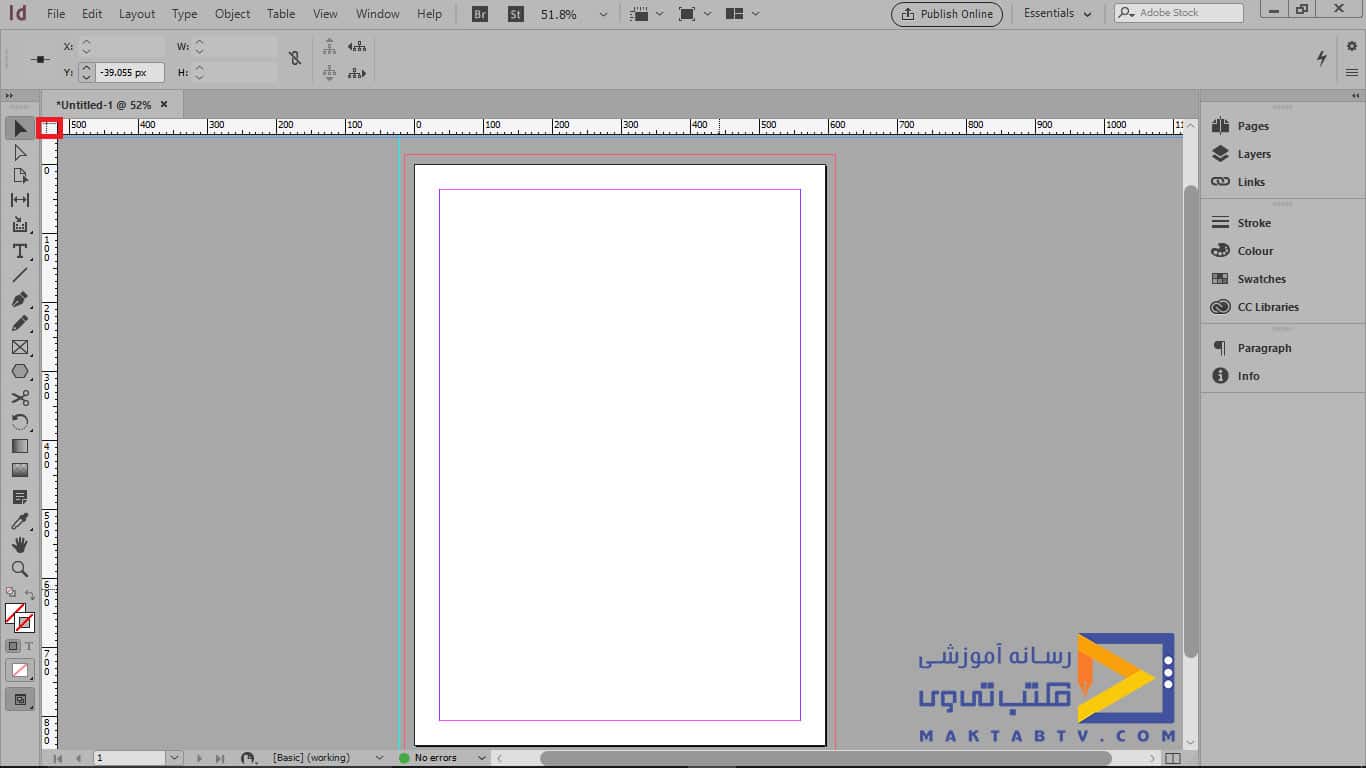
بخش دیگری که از طریق آن می توانید واحد اندازه گیری را تغییر دهید پنل Info است از زیر منوی Window پنل Info را فراخوانی کنید می توانید برای باز کردن پنل Info از کلید F8 هم استفاده کنید.
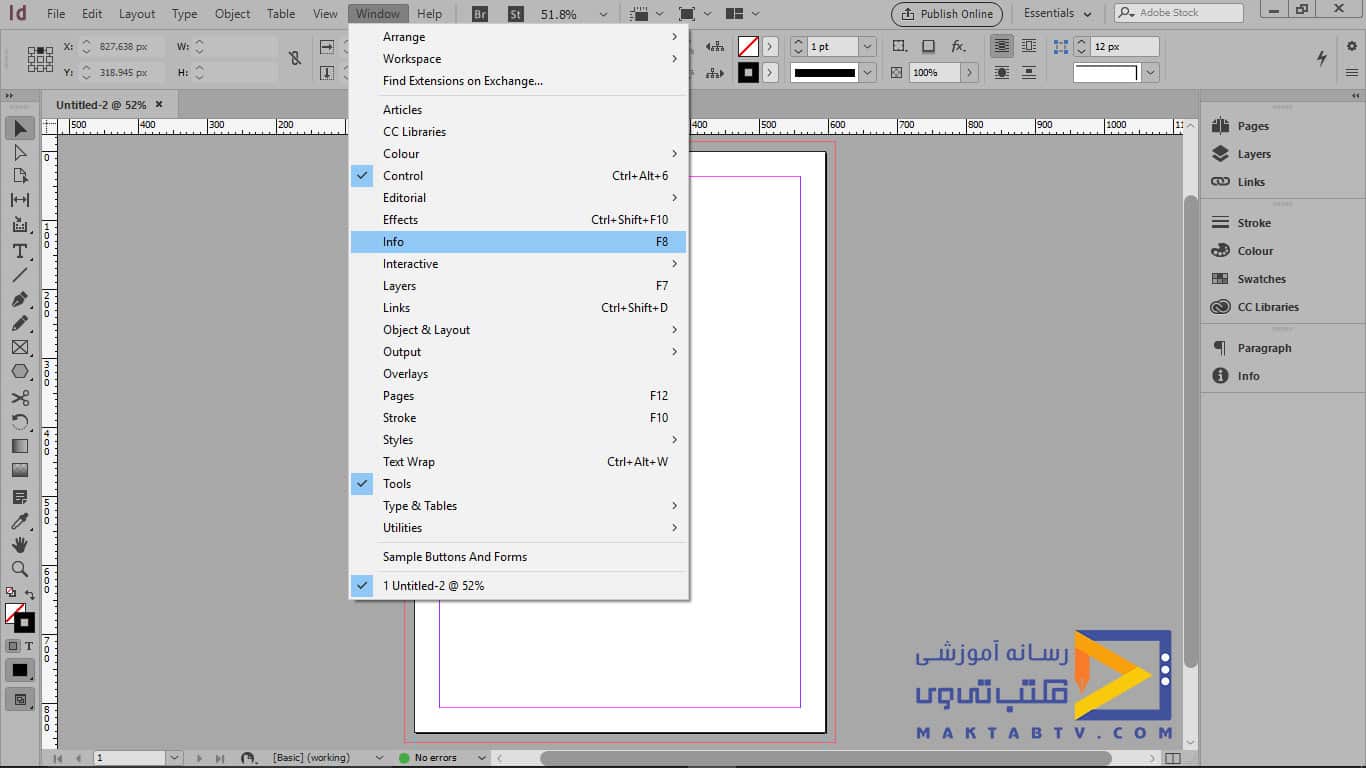
پس از باز شدن پنل Info بر روی مربع کوچک یا علامت مثبتی که در سمت چپ پنل قرار دارد کلیک کنید . ملاحظه می کنید که بخش تنظیمات واحد اندازه گیری باز می شود و شما می توانید واحد اندازه گیری خط کش های خود را بر روی گزینه مورد نظر تنظیم کنید.
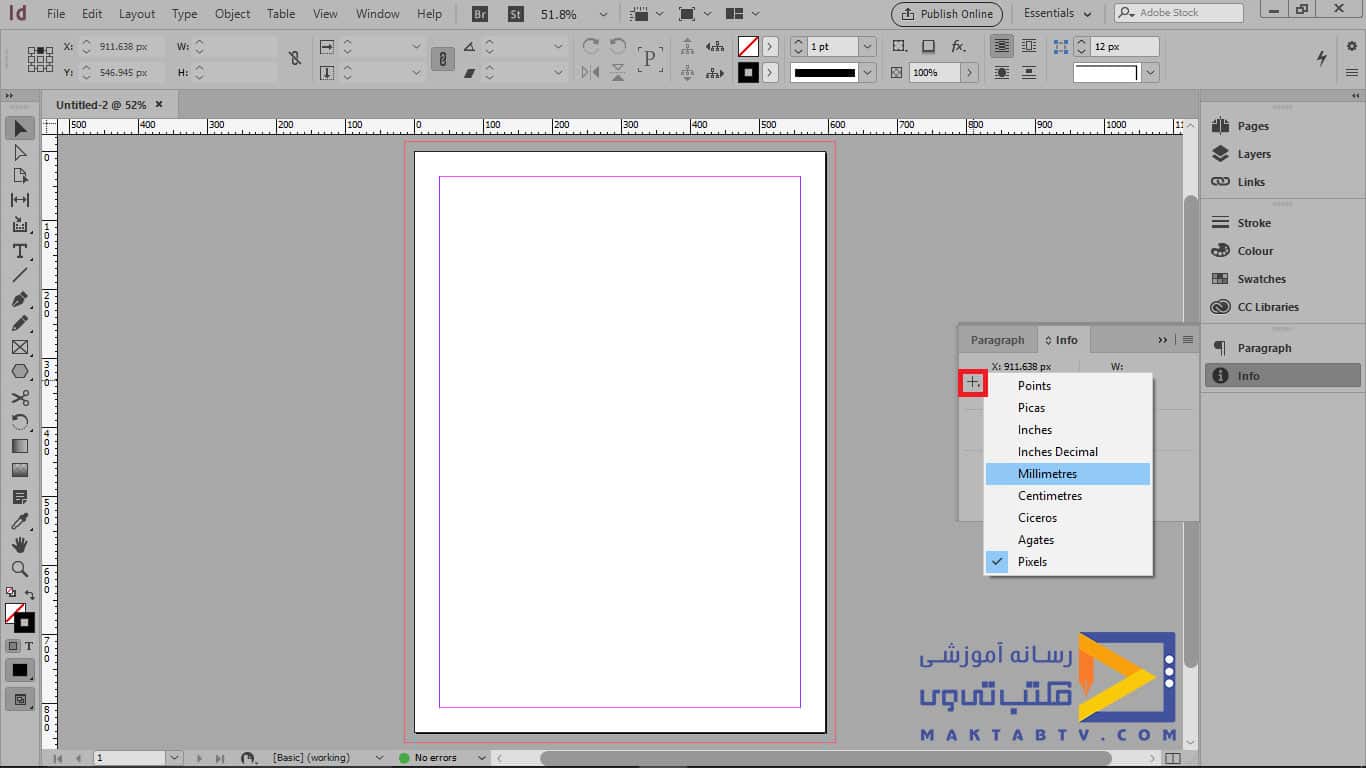
استفاده از خط کشها برای اندازهگیری و تراز کردن:
1. اندازهگیری دقیق اشیاء:
خط کشها به عنوان ابزاری بسیار مفید برای اندازهگیری دقیق اشیاء در صفحه مورد استفاده قرار میگیرند. با استفاده از خط کشها، میتوانید ابعاد مختلفی از المانها را با دقت بسنجید و از این اطلاعات برای طراحی دقیقتر صفحه استفاده کنید.
2. تراز کردن اشیاء با استفاده از خطوط راهنما:
علاوه بر اندازهگیری، خط کشها به عنوان خطوط راهنما برای تراز کردن اشیاء در صفحه نیز مورد استفاده قرار میگیرند. با قرار دادن المانهای مختلف در خطوط راهنما، میتوانید آنها را به دقت تراز کنید و به صورت حرفهای تر طراحی کنید.
نکات و ترفندهای مربوط به استفاده از خط کشها:
1. خط کشهای شناور:
یکی از ترفندهای مفید در استفاده از خط کشها، استفاده از خط کشهای شناور است. این خط کشها اجازه میدهند تا در هر جایی از صفحه قرار بگیرند و به آسانی با موس جابجا شوند.
2. خط کشهای چندگانه:
InDesign امکان استفاده از چندین خط کش را به طور همزمان فراهم میکند. با استفاده از این ویژگی، میتوانید ابعاد و موقعیتهای مختلفی را همزمان بررسی کنید و بهترین طراحی را انتخاب کنید.
3. میانبرهای کیبوردی:
برای استفاده بهینه از خط کشها، میتوانید از میانبرهای کیبوردی مختلفی که در InDesign قرار دارند، استفاده کنید. این میانبرها اجازه میدهند که با سرعت بیشتری به ابزارهای مورد نیاز دسترسی پیدا کنید و عملکردهای مختلفی را انجام دهید.
برای دسترسی سریع به خط کش ها، می توانید از میانبرهای کیبوردی زیر استفاده کنید:
- Ctrl+R: نمایش یا پنهان کردن خط کش ها
- Ctrl+Shift+R: نمایش یا پنهان کردن خطوط راهنما
- Ctrl+Alt+R: تبدیل خط کش ها به خطوط راهنما
با استفاده از این نکات و ترفندها، میتوانید به بهترین شکل از خط کشها در InDesign استفاده کنید و طراحیهای خود را به دقت و صحت بیشتری ایجاد کنید.
واحد اندازه گیری خط کش در ایندیزاین چیست؟
در این مقاله به آموزش تنظیم خط کش ها در ایندیزاین پرداختیم. همچنین نشان دادیم برای کسی که با طرح بندی و صفحه بندی کتاب و مجلات کار می کند، مفهوم واحد اندازه گیری خط کش در ایندیزاین مهم است.
دیدگاه کاربران
بدون دیدگاه

